Что такое сервер локальной сети
5188
Сервер локальной сети — программно-аппаратный комплекс, предназначенный для структуризации и управления локальной сетью в организации. Среди всех устройств в сети, имеет высший приоритет. Применяется в основном в организациях, но и в домашней сети имеет место быть.
Наверняка, каждый из вас сталкивался с локальной сетью. Теперь вычленим несколько фактором, которые управление оной усложняют:
Все устройства равноправны. Вы не сможете выделить одному больше прав, другому меньше, если не сделаете одно из устройств «головным».
Более широкий доступ, вроде совместной работы достигается только программным обеспечением.
Если есть системы, отличные от Windows, например, Linux, то строить локальную сеть, а тем более управлять ей, станет очень сложно.
Вроде немного перечислил, но это наиболее распространенные проблемы. Например, вы не сможете запретить доступ одного компьютера к другому, если он в локальной сети и распределить права пользователей в полной мере. Давайте посмотрим на стандартную схему корпоративной LAN.
Например, вы не сможете запретить доступ одного компьютера к другому, если он в локальной сети и распределить права пользователей в полной мере. Давайте посмотрим на стандартную схему корпоративной LAN.
Как видите, «во главе стола» стоит сервер. Все, за исключением полностью изолированных участков, проходит через него. Фактически, единственный способ построить управляемую LAN – установить сервер локальной сети и все потоки пропускать через него. А что конкретному ПК можно, что нет, решает устройство самостоятельно.
Соответственно, о равноправии устройств в сети речи не будет. Все права назначаются СЛС. Методы совместного доступа к документам опять-таки формируются на сервере, что позволяет не использовать мощности персональных компьютеров для этих задач. Также решается вопрос о построении ЛВС из разных операционных систем, ведь все нужные протоколы будут задействованы на центральном устройстве. А то будет как всегда. У начальника Mac OS, NAS использует Linux, остальные Windows.
О совместной печати и прочем вообще речи нет. Это стандартный набор, но с помощью сервера можно отрезать одни принтеры от ПК, с которых печать на них вести нежелательно. А теперь можно подвести более точную формулировку.
LAN-сервер — программно-аппаратный комплекс, предназначенный для управления всеми устройствами, правами и задачами LAN без участия пользователей. Человек нужен только для первоначальной настройки и масштабирования, остальное выполняется посредством автоматических алгоритмов.
Основной список обязанностей стоит сформулировать так:
Файловый сервер. Если есть такая необходимость, то можно развернуть его на базе устройства, отвечающего за LAN.
Обслуживание внутрикорпоративных систем (час, видеоконференции, печать).
Централизованное управление всеми сетевыми службами, иначе проблема взаимодействия разных операционных систем всплывет.
Обеспечение безопасности (фаервол, антивирус).
 Правда, только в случае, если под это не выделена отдельная аппаратура.
Правда, только в случае, если под это не выделена отдельная аппаратура.Распределение прав пользователей и управление устройствами в сети.
Именно такая задача стоит перед контроллером домена, так что совершенно очевидно, что сервер локальной сети ни что иное, как КД.
Выводы
Итак, совершенно ясно, что сервер локальной сети в нашем случае — контроллер домена, потому, лучше искать информацию именно по нему. Возможностей для построения контроллеров домена довольно много, потому, для опытного администратора проблем сия задача не составит.
Насколько публикация полезна?
Нажмите на звезду, чтобы оценить!
Средняя оценка 3.6 / 5. Количество оценок: 11
Оценок пока нет. Поставьте оценку первым.
Поделиться статьёй:
Сервер локальной сети: реализация сложной ЛВС
Сервер локальной сети — специализированное устройство, предназначенное для контроля внутрикорпоративной или домашней сети и обеспечения полноценного функционала.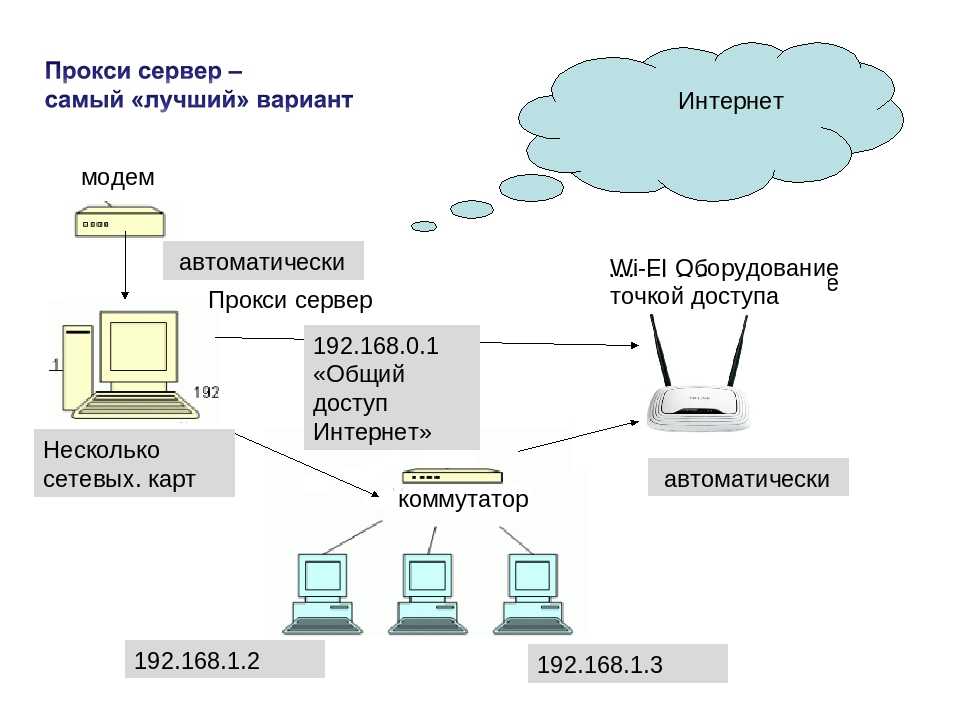 Локальные вычислительные сети давно стали неотъемлемой частью любой ИТ-структуры: в офисах, дома. Иногда подобная структура может быть проброшена даже на целый жилой дом, улицу. Во времена, когда интернет был роскошью, подобный вариант получил широкое распространение.
Локальные вычислительные сети давно стали неотъемлемой частью любой ИТ-структуры: в офисах, дома. Иногда подобная структура может быть проброшена даже на целый жилой дом, улицу. Во времена, когда интернет был роскошью, подобный вариант получил широкое распространение.
Функции сервера локальной сети
Начнем с банального — функциональность. Можно подумать, что сервер локальной сети — одно устройство, выполняющее ряд задач. В принципе, при малой структуре локальной сети обычно так и происходит. Один мощный компьютер способен выполнять необходимые для ЛВС функции:
- выступать в качестве файлового сервера;
- распределять права доступа, отвечать за безопасность;
- обслуживание внутрикорпоративного чата;
- централизация сетевых служб;
- обеспечение работы приложений;
- управление другими устройствами в сети;
- создание единой базы данных.
По сути, получаем клиент-серверный вариант работы, а сервер локальной — всего лишь выделенное в ЛВС устройство, обеспечивающее выполнение каких-либо функций в автоматическом режиме. Чаще всего никаких сложных операций устройству выполнять не приходится, потому, маломощной аппаратуры хватает с избытком.
Чаще всего никаких сложных операций устройству выполнять не приходится, потому, маломощной аппаратуры хватает с избытком.
Применение
Похоже, что файловый сервер, баз данных, терминальный может в некотором роде являться сервером локальной сети. Итак, следующие возможности могут быть реализованы:
- Единовременное администрирование всех устройств в «локалке»: обновление, распределение прав доступа, скорости выделенного канала в Интернет и т. д.
- Управление приложениями, базами данных. Электронный документооборот, приложения вроде 1С, программное обеспечение с совместным доступом. Для всего перечисленного потребуется выделенное устройство. В этом случае получим терминальный сервер.
- Принт-сервер. Не сказать, что актуально, ведь подобный функционал встроен в большинство роутеров, но, в крайнем случае можно сделать единую базу драйверов в пределах одного выделенного компьютера, чтобы любой подключенный ПК мог выполнять необходимые действия без установки оных.

- Распределение сетевых ресурсов. Выделение каждому устройству строго фиксированного адреса и роли. Тоже удобно, но опять-таки, можно реализовать без применения специализированного оборудования.
- Внутрикорпоративные текстовые, голосовые и видеочаты. Иногда полезный инструмент, особенно, если требуется постоянное взаимодействие сотрудников. Ведь беготня по кабинетам — неэффективна, отнимает много времени, сил, но арендовать VPS для выполнения этой задачи заметно дешевле.
- Обеспечение безопасности. Например, сервер локальной сети может служить шлюзом для выхода в интернет, одновременно обеспечивая функции фаервола, антивируса.
- Общее файловое хранилище. Позволяет не оснащать компьютеры объемными накопителями, при том, меньше проблем с доступом, так как файлы находятся в централизованном массиве. Впрочем, с подобными задачами гораздо лучше справляются хранилища NAS.
Как видите, функций немало. Обычно они распределяются на несколько устройств. Например, сервер для 1С и файловый сервер совмещать не стоит. Для обеспечения безопасности тоже лучше иметь отдельное устройство, так как защита крупной ЛВС — задача нелегкая. В общем, сложность структуры будет зависеть от размера локалки. Чем больше пользователей, тем выше требуется производительность.
Для обеспечения безопасности тоже лучше иметь отдельное устройство, так как защита крупной ЛВС — задача нелегкая. В общем, сложность структуры будет зависеть от размера локалки. Чем больше пользователей, тем выше требуется производительность.
Итог
Надеюсь, у меня получилось доступно объяснить, что такое сервер локальной сети. Конечно, немного некорректное название, но, судя по запросам, люди ищут, а я стараюсь помочь. Спасибо за посещение, успехов вам.
Как настроить медиасервер для домашнего кинотеатра
Вы, наверное, слышали о домашних медиасерверах или медиацентрах. У них много разных применений, но их основная обязанность — централизованно предоставлять мультимедийные материалы, такие как фильмы, телепередачи, игры, музыку и т. д. Медиа-сервер становится возможным благодаря использованию корпуса NAS (сетевого хранилища) или выделенного компьютера. С помощью системы этого типа вы можете просматривать контент на подключенном телевизоре или передавать его через домашнюю сеть на различные устройства.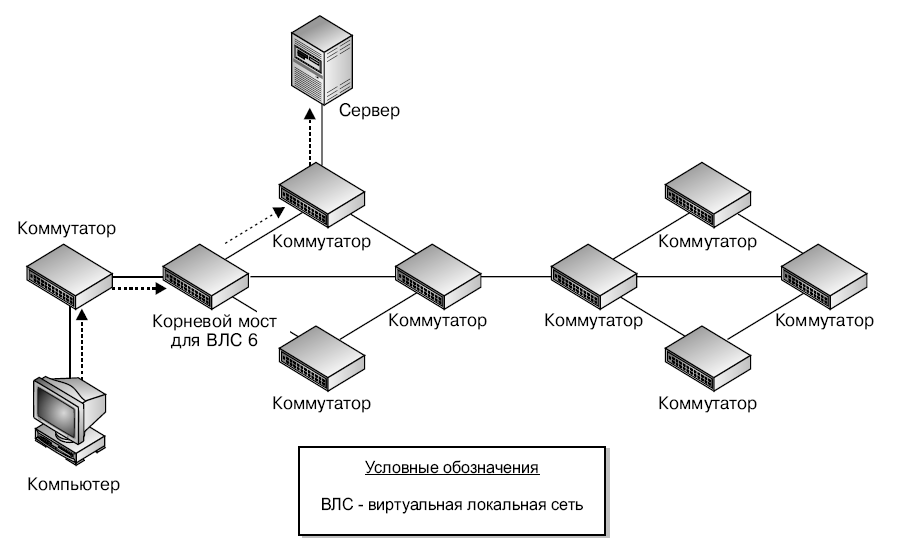
Действия по настройке медиа-сервера
Итак, как настроить медиа-сервер для домашнего кинотеатра? Процесс настройки медиасервера не так уж и сложен. Вот общие шаги по его настройке:
- Купите NAS или настройте выделенный компьютер.
- Установите жесткие диски для хранения медиафайлов.
- Подключите медиасервер к сети с помощью кабеля (кабелей) Ethernet.
- Перенесите файлы на жесткие диски и установите любые приложения, которые хотите использовать.
- Начните использовать медиасервер в качестве службы потоковой передачи, решения для хранения резервных копий и т. д. Мы подробно рассмотрим все вышеперечисленные шаги. Это включает в себя, следует ли вам использовать корпус NAS или обычный компьютер, какой тип жестких дисков вы должны использовать, подключение устройства к домашней сети и его настройку, какие приложения или программы вы должны использовать и как передавать файлы .
 Здесь много всего, но я сделаю это настолько простым, насколько смогу!
Здесь много всего, но я сделаю это настолько простым, насколько смогу!1. Купить корпус NAS или настроить компьютер в качестве медиа-сервера
Выбор между покупкой NAS или созданием/перепрофилированием компьютера для использования в качестве медиа-сервера зависит от нескольких факторов. Сколько ролей вы хотите, чтобы машина выполняла? Сколько времени у вас есть, чтобы погрузиться в этот проект? Вы очень «технически подкованный» человек или знаете достаточно, чтобы обойтись? Каков ваш бюджет?
Медиа-сервер корпуса NAS
Медиа-сервер NAS (сетевое хранилище) представляет собой корпус со слотами или отсеками для жестких дисков и может распространять файлы/медиафайлы по сети. При использовании NAS в качестве медиа-сервера он должен иметь достойный процессор и оперативную/память.
Предназначен для передачи высококачественного видео на один или даже несколько источников без буферизации. Если у него медленный процессор или небольшой объем оперативной памяти, то он будет более подвержен буферизации или лагам.
 NAS может выполнять транскодирование для доставки одного типа мультимедиа на устройство любого типа.
NAS может выполнять транскодирование для доставки одного типа мультимедиа на устройство любого типа.Имейте в виду, что не все устройства используют файлы одного типа. Транскодирование – это преобразование файла одного типа в совместимый для воспроизведения или просмотра на большинстве устройств (компьютер, планшет, смартфон, Fire TV и т. д.). Транскодирование обычно использует значительную вычислительную мощность.
Вот почему NAS имеет встроенный процессор и оперативную память, как и обычный компьютер. За исключением того, что процессор и оперативная память NAS предназначены исключительно для обслуживания, перекодирования и обработки файлов и носителей, содержащихся на жестких дисках.
Плюсы медиасервера в корпусе NAS:
- Специальное назначение — NAS предназначен только для обработки файлов и мультимедиа. Он использует почти всю вычислительную мощность для достижения своей цели. Он не будет запускать веб-браузеры и множество процессов резервного копирования, которые замедляют обычные компьютеры.

- Функции — В него входит множество различных приложений и утилит, доступных изначально.
- Простая настройка — установка и настройка без хлопот благодаря простому графическому интерфейсу и операционной системе.
- Доступность . Он должен быть включен постоянно, поэтому ваши медиафайлы всегда будут доступны. С компьютером вы должны убедиться, что он действительно включен для доступа к мультимедиа.
- Низкопрофильный — корпус намного меньше стандартного настольного компьютера или сервера.
- Поддержка – Доступ к поддержке клиентов через производителя. При необходимости они могут помочь с более сложным использованием.
Минусы медиа-сервера в корпусе NAS:
- Цена — NAS-медиасервер стоит от 300 долларов США. Это дороже, чем перепрофилировать приличный настольный компьютер.

- Ограниченная настройка — Некоторые корпуса NAS имеют ограниченный набор функций и доступного программного обеспечения. Если вы суперпользователь, который действительно хочет настроить каждый аспект одиночных игр, то вы можете чувствовать себя немного ограниченным. Конечно, это определяется системой, которую вы используете. Некоторые из них чрезвычайно универсальны в том, что они способны делать.
- Меньшая вычислительная мощность — мощный выделенный компьютер/сервер легко превзойдет корпус NAS. Если вы планируете одновременное потоковое вещание нескольких пользователей, то выделенный компьютер, вероятно, будет лучшим вариантом.
- Ограниченная возможность модернизации — Некоторые корпуса NAS имеют 1 или 2 слота для оперативной памяти. Таким образом, вы можете обновить систему, включив в нее больше оперативной памяти, но она также будет ограничена в зависимости от материнской платы устройства.
 Вы можете увеличить емкость жесткого диска, но это ограничено количеством доступных отсеков. Вы не можете модернизировать ЦП (процессор) устройств этого типа.
Вы можете увеличить емкость жесткого диска, но это ограничено количеством доступных отсеков. Вы не можете модернизировать ЦП (процессор) устройств этого типа.
Я рекомендую сетевое хранилище QNAP TS-251+ с 2 отсеками (на Amazon) или сетевое хранилище Synology DS218+ с 2 отсеками (на Amazon). Оба этих устройства имеют 2 отсека для жестких дисков с 2 ГБ предустановленной оперативной памяти с возможностью расширения до 6-8 ГБ.
QNAP оснащен четырехъядерным процессором с частотой 2,0 ГГц, а Synology — двухъядерным процессором с частотой 2,0 ГГц. Итак, QNAP немного быстрее, но чуть дороже. Я предлагаю любое из этих устройств в качестве варианта корпуса NAS!
Типовой компьютер, настроенный в качестве медиа-сервера NAS
Компьютер, настроенный в качестве медиа-сервера NAS, в основном используется для распространения файлов и мультимедиа. Как правило, для этой задачи должен быть выделен компьютер, настроенный в качестве медиа-сервера NAS, и, возможно, несколько более мелких задач .

Он не должен мешать другим процессам, таким как просмотр веб-страниц и повседневное использование компьютера. Его основная цель — хранить файлы и носители на своих жестких дисках, а затем распространять и/или перекодировать их при необходимости.
Он служит той же цели, что и корпус NAS, за исключением того, что он точно такой же, как обычный компьютер. Преимущество использования обычного компьютера в качестве медиа-сервера заключается в том, что у вас есть масса возможностей для гибкости! Между аппаратным обеспечением, операционной системой, приложениями и т. Д. Вам доступно так много вариантов для полной настройки.
Плюсы обычного компьютера в качестве медиа-сервера NAS:
- Обновляемое оборудование — С помощью компьютера вы можете обновить любой компонент! Вы можете обновить материнскую плату, процессор, ОЗУ (память), сетевую карту и т. д. в любой момент времени, который вы выберете. В корпусе NAS, скорее всего, будет использоваться материнская плата ноутбука, возможности модернизации которой очень ограничены.
 Типичная материнская плата для настольных ПК будет иметь больше слотов оперативной памяти и слотов PCIe, чтобы еще больше увеличить потенциал вашей системы.
Типичная материнская плата для настольных ПК будет иметь больше слотов оперативной памяти и слотов PCIe, чтобы еще больше увеличить потенциал вашей системы.
- Больше вычислительной мощности — Вы можете достичь гораздо более высокой скорости обработки, чем корпус NAS. Если у вас более старый процессор с низкой скоростью, то вы всегда можете приобрести более качественный и установить его, в зависимости от материнской платы.
- Дешевле при использовании перепрофилированного компьютера — Многие люди перешли с обычных настольных компьютеров на ноутбуки. Вероятно, вы можете перепрофилировать свой полустарый настольный компьютер для использования в качестве медиа-сервера. Просто убедитесь, что у него достаточно вычислительной мощности, оперативной памяти и жесткого диска.
- Дополнительные параметры операционных систем . Вы не зациклены на использовании Windows в качестве операционной системы.
 Существует множество различных операционных систем NAS на базе Linux, таких как Amahi, NAS4Free и другие, которые доступны по разумной цене или даже бесплатно! Эти операционные системы упрощают настройку NAS.
Существует множество различных операционных систем NAS на базе Linux, таких как Amahi, NAS4Free и другие, которые доступны по разумной цене или даже бесплатно! Эти операционные системы упрощают настройку NAS.
Минусы типичного компьютера в качестве медиа-сервера NAS:
- Более сложная настройка . Настройка аппаратного обеспечения, операционной системы и программного обеспечения может оказаться сложной задачей. Для настройки всего на обычном компьютере потребуется гораздо больше времени, чем для корпуса NAS.
- Отсутствие поддержки . Со всей необходимой настройкой вам будет трудно найти простой канал поддержки, который поможет с настройкой. Вы застряли с видео на YouTube и поиском в Google (кстати, вполне жизнеспособные варианты).
- Больше и громоздче . Естественно, настольный компьютер намного больше, чем типичный корпус NAS. Вы не сможете установить его в своем домашнем развлекательном центре, вам потребуется гораздо больше места для размещения компьютера.

- Более дорогое обновление компонентов — К сожалению, обновление компонентов компьютера — недешевая задача. Высококачественные компоненты ПК могут стать чрезвычайно дорогими и быстро опустошат ваши карманы. Имейте это в виду при использовании старой системы, которая может устаревать в течение пары лет.
2. Жесткие диски для NAS Media Server
Во всех корпусах NAS и почти во всех настольных компьютерах используются 3,5-дюймовые внутренние жесткие диски (жесткие диски). Существует множество различных типов жестких дисков. Обычно они обозначаются цветом, например красным, синим, зеленым, черным, фиолетовым или золотым.
Каждый из этих цветных дисков должен использоваться в определенной области. Диски NAS обозначены красным цветом. Они имеют прорези, чтобы поместиться внутри корпуса NAS. Накопители NAS рассчитаны на круглосуточную работу и имеют более высокую скорость чтения, чем обычные жесткие диски. Красные диски также поддерживают конфигурации RAID (избыточный массив независимых дисков).

Не слишком усложняя, есть две конфигурации рейда, применимые к большинству корпусов NAS и компьютеров для медиасерверов. В любой конфигурации RAID должны использоваться одинаковые жесткие диски.
RAID 0 «распределяет» данные по двум дискам. Это означает, что вы можете использовать полную емкость обоих дисков и удвоить производительность чтения и записи. Однако при такой конфигурации RAID, если один из дисков перестанет работать, вы потеряете данные на обоих дисках.
Это не очень надежно и обычно не рекомендуется. RAID 1 «зеркалирует» данные, чтобы иметь точную копию данных на каждом диске. Но это означает, что вы жертвуете половиной общего объема хранилища. В случае отказа одного диска у вас все равно будет точная копия этих данных. Для получения дополнительной информации о конфигурациях RAID посмотрите это видео.
Я настоятельно рекомендую использовать идентичные красные жесткие диски NAS в корпусе NAS или компьютере, используемом в качестве медиасервера.
 Я рекомендую жесткий диск Seagate Iron Wolf NAS или жесткий диск Western Digital Red NAS. Ниже приведена сравнительная таблица моделей объемом 2 ТБ (терабайт) от Seagate и WD.
Я рекомендую жесткий диск Seagate Iron Wolf NAS или жесткий диск Western Digital Red NAS. Ниже приведена сравнительная таблица моделей объемом 2 ТБ (терабайт) от Seagate и WD.В реальности вы должны получить довольно большой объем памяти. Получите больше, чем вы ожидаете, что вам понадобится. Как только вы все правильно настроите и все заработает, вы начнете использовать его чаще, чем предполагали изначально.
На самом деле вы должны получить столько дискового пространства, сколько поместится в корпус NAS или компьютер и сколько вы можете себе позволить. Не разоряйте банк, покупая непристойный объем хранилища, который вы никогда не сможете использовать. Для среднего пользователя 4 ТБ, вероятно, будет достаточно. Для опытного пользователя обычно рекомендуется 8 ТБ+.
Установка жестких дисков
Установка жестких дисков очень проста. Корпуса NAS имеют лотки для дисков, которые можно извлечь из корпуса. Просто установите жесткие диски в лоток для дисков или внутри него, а затем снова вставьте их в корпус NAS.

Чтобы установить жесткий диск в настольный компьютер, снимите крышку корпуса, установите жесткий диск в один из доступных отсеков для 3,5-дюймовых дисков и подключите кабели SATA и питания. Сам процесс установки жестких дисков должен занимать не более 5-10 минут. Это не сложно, обещаю.
3. Подключить медиасервер к сети
Далее необходимо подключить медиасервер NAS к домашней сети. Доставка высококачественного мультимедиа на различные устройства потребует высокой скорости сети. У вашего медиасервера будут проблемы с доставкой мультимедиа на устройства, если он имеет низкую скорость сети, например 10 Мбит/с.
Большинство корпусов NAS имеют как минимум один порт GbE (гигабитный Ethernet). Гигабитный порт Ethernet обеспечивает скорость передачи данных до 1 Гбит/с (1000 Мбит/с). Имейте в виду, что скорость интернета отличается от скорости сети.
Скорость Интернета — это скорость, с которой устройство может загружать/выгружать данные за пределы вашей домашней сети (т.
 е. при доступе к веб-сайту). Скорость сети — это скорость, с которой устройство может загружать/выгружать данные внутри домашней сети (т. е. передавать файл с ноутбука на настольный компьютер).
е. при доступе к веб-сайту). Скорость сети — это скорость, с которой устройство может загружать/выгружать данные внутри домашней сети (т. е. передавать файл с ноутбука на настольный компьютер).Вот несколько моментов, о которых следует помнить при подключении медиасервера к вашей сети.
- Проводное, а не беспроводное — Всегда подключайте NAS с помощью кабеля Ethernet. НЕ используйте беспроводной сигнал, он просто не будет достаточно надежным для бесперебойной работы NAS.
- Скорость передачи NAS/компьютера — Узнайте скорость передачи, которую поддерживает ваш корпус NAS или сетевая карта компьютера. Как уже упоминалось, большинство корпусов NAS поддерживают скорость передачи данных до 1 Гбит/с. Убедитесь, что сетевая карта поддерживает скорость передачи не менее 1 Гбит/с, если вы используете обычный компьютер.
- Скорость передачи сетевой инфраструктуры — Убедитесь, что ваш модем/маршрутизатор поддерживает скорость передачи до 1 Гбит/с.
 Большинство новых маршрутизаторов поддерживают эту скорость передачи. Если у вас нет, то я настоятельно рекомендую вам инвестировать в тот, который делает.
Большинство новых маршрутизаторов поддерживают эту скорость передачи. Если у вас нет, то я настоятельно рекомендую вам инвестировать в тот, который делает.
- Кабель Ethernet, тип — Используйте кабель Ethernet Cat 5e или Cat 6 для подключения NAS к сети. Оба этих кабеля поддерживают скорость сети 1 Гб/сек. Cat 6 на самом деле поддерживает 10 Гбит/с, но 1 Гбит/с должно хватить практически для всех пользователей.
Максимальная скорость передачи 1 Гбит/с не является абсолютно необходимой, но это очень большой шаг по сравнению со 100 Мбит/с. Вы заметите довольно значительное увеличение производительности при более высоких скоростях передачи.
4. Передача файлов, установка приложений и т. д.
После подключения медиасервера к сети мы можем передать на него медиафайлы и другие файлы и установить необходимые приложения. Здесь трудно дать точные инструкции, потому что они различаются для разных настроек.
Корпус NAS
Для корпуса NAS производитель предоставляет довольно подробные инструкции по первоначальной настройке устройства.
 Просто следуйте этим инструкциям и перенесите на него свои файлы предпочтительным способом. Вы можете передавать файлы прямо с вашего компьютера или внешнего жесткого диска.
Просто следуйте этим инструкциям и перенесите на него свои файлы предпочтительным способом. Вы можете передавать файлы прямо с вашего компьютера или внешнего жесткого диска.Операционная система корпуса NAS, скорее всего, будет иметь «магазин приложений» с различными приложениями для установки. Самым популярным приложением медиасервера для корпуса NAS, вероятно, является Plex Media Server. Вам нужно будет платить ежегодную плату за доступ на всех устройствах, но это определенно стоит того.
Приложение Plex Media Server очень продвинуто с его методами транскодирования и управления файлами. Он может предлагать ваши медиафайлы почти на таких устройствах, как Fire TV, Apple TV, Smart TV, планшет, смартфон, компьютер и т. д. Если вы предпочитаете использовать другой сервис, доступно множество вариантов.
Помните, что корпус NAS предназначен не только для использования в качестве медиасервера. Также доступно множество других приложений для резервного копирования/синхронизации, управления контентом, развлечений, домашней автоматизации, безопасности и многого другого.
 Он имеет доступ ко многим приложениям, что делает его больше, чем просто медиасервером.
Он имеет доступ ко многим приложениям, что делает его больше, чем просто медиасервером.Компьютерный NAS
Для компьютерного NAS установка и конфигурация немного сложнее, но для всего доступно множество опций!
- Установка операционной системы – Для начала вам необходимо выбрать операционную систему для работы на компьютере. Вы можете использовать Windows, Amahi, NAS4Free, обычный Linux и т. д. Я предлагаю использовать операционную систему NAS на базе Linux. Это определенно поможет упростить работу и позволит вам легко настраивать и устанавливать совместимые приложения из магазина приложений. Кроме того, Linux не использует так много операционной мощности для своей работы, Windows гораздо более требовательна к ресурсам и, естественно, будет работать медленнее.
- Перенос мультимедиа и других файлов . После установки операционной системы перенесите мультимедийные файлы на жесткие диски. Сделайте это, используя внешние жесткие диски, подключая диски и передавая файлы по сети, FTP и т.
 д. Лучший вариант — подключить жесткий диск внутри Windows или Mac для быстрого доступа к вашим файлам с вашего ноутбука или других настольных компьютеров. Вот как подключить жесткий диск в Windows 10.
д. Лучший вариант — подключить жесткий диск внутри Windows или Mac для быстрого доступа к вашим файлам с вашего ноутбука или других настольных компьютеров. Вот как подключить жесткий диск в Windows 10.
- Установка приложения Media Server — После того, как все ваши файлы будут перенесены на жесткие диски NAS, нам нужно будет установить приложение медиа-сервера, чтобы фактически распределять медиафайлы по разным устройствам. Опять же, я предлагаю использовать Plex Media Server. Это одно из лучших (если не лучшее) приложений для медиасерверов! Plex Media Server доступен во всех основных операционных системах, поэтому он, вероятно, совместим с любой выбранной вами ОС.
5. Наслаждайтесь своим новым медиа-сервером
С недавно настроенным и настроенным NAS-медиасервером вы готовы к работе! Просто установите Plex Media Player (или другое средство просмотра мультимедиа) на свое устройство, на котором вы хотите просматривать мультимедиа.

Вы сможете просматривать мультимедиа практически на любом устройстве из любой точки вашего дома, если у вас есть надежное сетевое соединение. Да, настройка занимает немного времени, но поверьте мне, в конечном итоге оно того стоит!
(Эта статья никоим образом не призывает пользователей нарушать законы об авторском праве.)
Прочтите еще одну статью об использовании проектора в гостиной. Это отличный способ расширить возможности домашних развлечений!
Что такое сервер домашней сети? (с изображением)
`;
Контель БрэдфордСервер домашней сети — это компьютер, установленный в частном доме, который предоставляет услуги другим устройствам внутри или за пределами дома через домашнюю сеть. Обычно он подключен к локальной сети, Интернету или тому и другому. Услуги, которые он предоставляет, могут включать в себя обслуживание файлов и печать, обслуживание мультимедиа, веб-кэширование и даже веб-обслуживание. Сервер домашней сети также может предоставлять услуги резервного копирования данных, в зависимости от характеристик программного обеспечения операционной системы.
В типичной домашней сетевой среде сервер домашней сети часто используется для аутентификации пользователей и компьютеров.
Сервер домашней сети может работать под управлением самых разных операционных систем. Владельцы домашнего бизнеса и компьютерные энтузиасты, как правило, могут выбрать любую предпочтительную платформу, будь то Microsoft Windows, Mac OS X, Linux, Unix или Solaris. Многие компьютеры с домашними серверами поставляются с предустановленной ОС Windows Home Server. Вместо входа на свои рабочие столы пользователи просто входят на сервер, который предоставляет им потенциальный доступ к ресурсам по всей сети. В двух словах, он передает эти ресурсы со всех сетевых компьютеров на централизованный сервер, где к ним могут получить доступ все пользователи в зависимости от назначенных им привилегий.
Вместо входа на свои рабочие столы пользователи просто входят на сервер, который предоставляет им потенциальный доступ к ресурсам по всей сети. В двух словах, он передает эти ресурсы со всех сетевых компьютеров на централизованный сервер, где к ним могут получить доступ все пользователи в зависимости от назначенных им привилегий.Серверы домашней сети различаются по сложности в зависимости от опыта системного администратора.
 Например, человеку, хорошо разбирающемуся в ИТ, будет легче управлять сервером через командную оболочку, чем пользователю с базовыми навыками работы с компьютером. Эти серверы также могут управляться графически с помощью систем удаленного рабочего стола и интерфейсов, таких как RDP и Webmin. Windows Home Server — это пакет с ориентированным на потребителя графическим интерфейсом, который упрощает навигацию и администрирование.
Например, человеку, хорошо разбирающемуся в ИТ, будет легче управлять сервером через командную оболочку, чем пользователю с базовыми навыками работы с компьютером. Эти серверы также могут управляться графически с помощью систем удаленного рабочего стола и интерфейсов, таких как RDP и Webmin. Windows Home Server — это пакет с ориентированным на потребителя графическим интерфейсом, который упрощает навигацию и администрирование.Многие люди используют сервер домашней сети для доставки мультимедийного контента на другие компьютеры и оборудование домашней сети в доме. Windows Home Server использует встроенную функцию Windows Media Connect для обеспечения потоковой передачи мультимедиа на медиа-ресиверы, работающие от цифровых сетевых устройств для дома (DLNA), таких как Xbox 360™.

- Специальное назначение — NAS предназначен только для обработки файлов и мультимедиа. Он использует почти всю вычислительную мощность для достижения своей цели. Он не будет запускать веб-браузеры и множество процессов резервного копирования, которые замедляют обычные компьютеры.


 Правда, только в случае, если под это не выделена отдельная аппаратура.
Правда, только в случае, если под это не выделена отдельная аппаратура.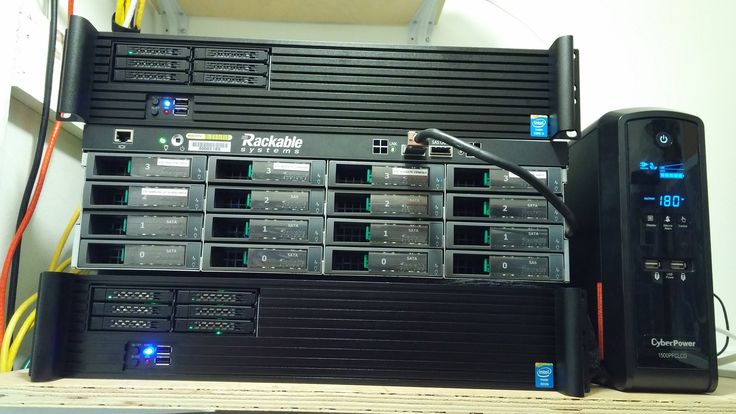
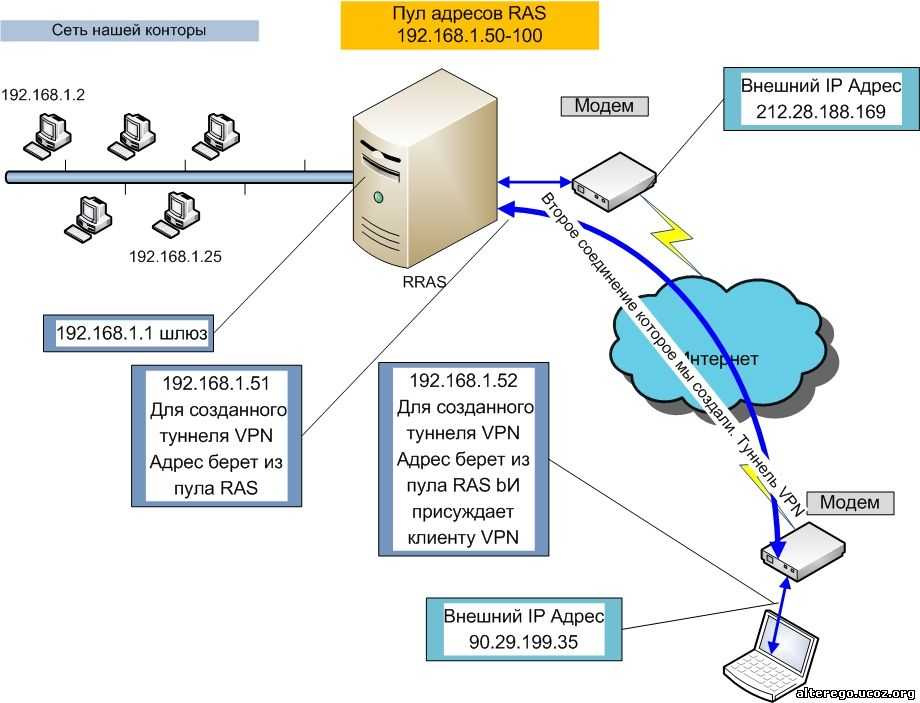 Здесь много всего, но я сделаю это настолько простым, насколько смогу!
Здесь много всего, но я сделаю это настолько простым, насколько смогу!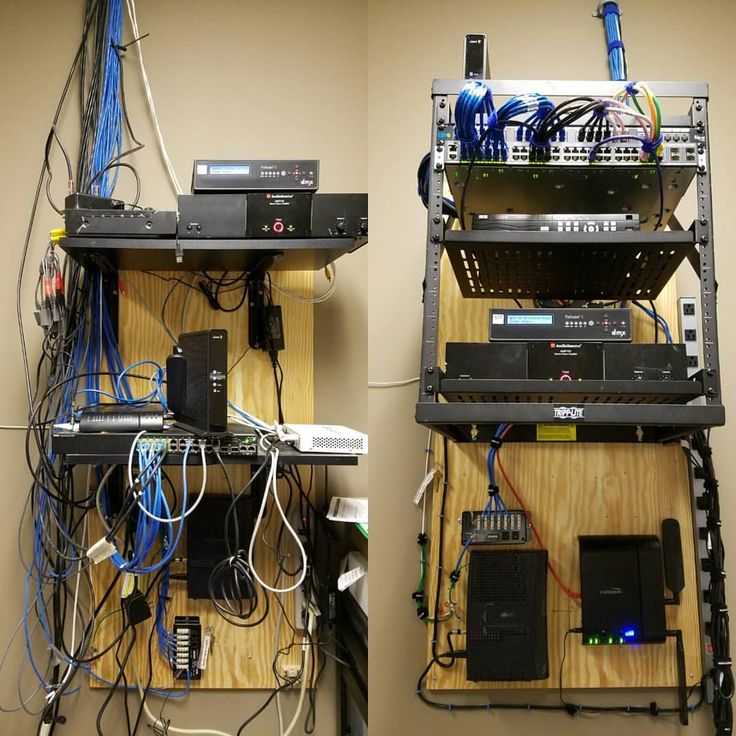 NAS может выполнять транскодирование для доставки одного типа мультимедиа на устройство любого типа.
NAS может выполнять транскодирование для доставки одного типа мультимедиа на устройство любого типа.
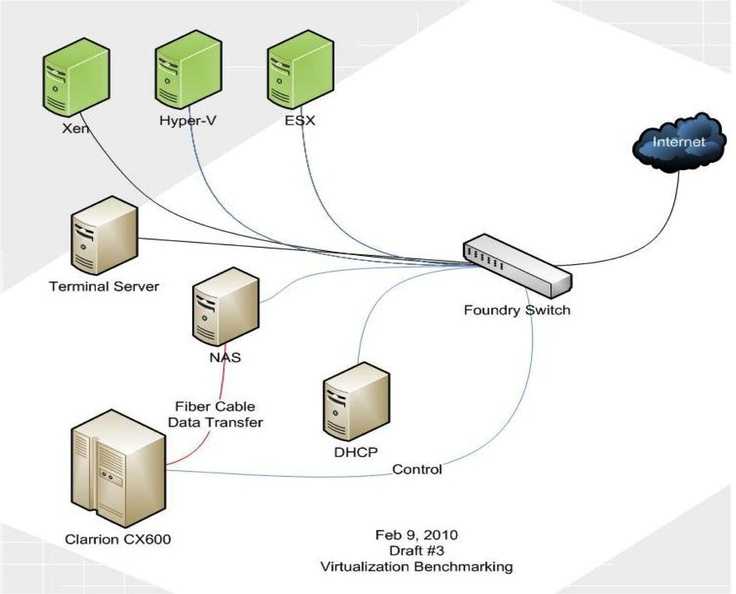
 Вы можете увеличить емкость жесткого диска, но это ограничено количеством доступных отсеков. Вы не можете модернизировать ЦП (процессор) устройств этого типа.
Вы можете увеличить емкость жесткого диска, но это ограничено количеством доступных отсеков. Вы не можете модернизировать ЦП (процессор) устройств этого типа.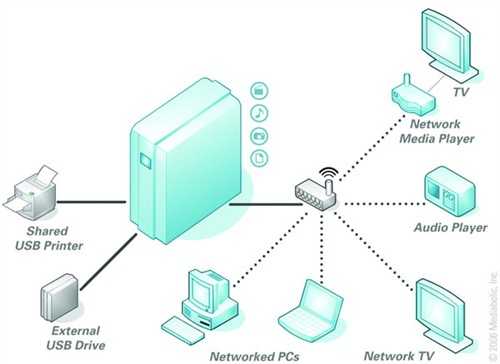
 Типичная материнская плата для настольных ПК будет иметь больше слотов оперативной памяти и слотов PCIe, чтобы еще больше увеличить потенциал вашей системы.
Типичная материнская плата для настольных ПК будет иметь больше слотов оперативной памяти и слотов PCIe, чтобы еще больше увеличить потенциал вашей системы. Существует множество различных операционных систем NAS на базе Linux, таких как Amahi, NAS4Free и другие, которые доступны по разумной цене или даже бесплатно! Эти операционные системы упрощают настройку NAS.
Существует множество различных операционных систем NAS на базе Linux, таких как Amahi, NAS4Free и другие, которые доступны по разумной цене или даже бесплатно! Эти операционные системы упрощают настройку NAS.

 Я рекомендую жесткий диск Seagate Iron Wolf NAS или жесткий диск Western Digital Red NAS. Ниже приведена сравнительная таблица моделей объемом 2 ТБ (терабайт) от Seagate и WD.
Я рекомендую жесткий диск Seagate Iron Wolf NAS или жесткий диск Western Digital Red NAS. Ниже приведена сравнительная таблица моделей объемом 2 ТБ (терабайт) от Seagate и WD.
 е. при доступе к веб-сайту). Скорость сети — это скорость, с которой устройство может загружать/выгружать данные внутри домашней сети (т. е. передавать файл с ноутбука на настольный компьютер).
е. при доступе к веб-сайту). Скорость сети — это скорость, с которой устройство может загружать/выгружать данные внутри домашней сети (т. е. передавать файл с ноутбука на настольный компьютер). Большинство новых маршрутизаторов поддерживают эту скорость передачи. Если у вас нет, то я настоятельно рекомендую вам инвестировать в тот, который делает.
Большинство новых маршрутизаторов поддерживают эту скорость передачи. Если у вас нет, то я настоятельно рекомендую вам инвестировать в тот, который делает. Просто следуйте этим инструкциям и перенесите на него свои файлы предпочтительным способом. Вы можете передавать файлы прямо с вашего компьютера или внешнего жесткого диска.
Просто следуйте этим инструкциям и перенесите на него свои файлы предпочтительным способом. Вы можете передавать файлы прямо с вашего компьютера или внешнего жесткого диска. Он имеет доступ ко многим приложениям, что делает его больше, чем просто медиасервером.
Он имеет доступ ко многим приложениям, что делает его больше, чем просто медиасервером. д. Лучший вариант — подключить жесткий диск внутри Windows или Mac для быстрого доступа к вашим файлам с вашего ноутбука или других настольных компьютеров. Вот как подключить жесткий диск в Windows 10.
д. Лучший вариант — подключить жесткий диск внутри Windows или Mac для быстрого доступа к вашим файлам с вашего ноутбука или других настольных компьютеров. Вот как подключить жесткий диск в Windows 10.
 Вместо входа на свои рабочие столы пользователи просто входят на сервер, который предоставляет им потенциальный доступ к ресурсам по всей сети. В двух словах, он передает эти ресурсы со всех сетевых компьютеров на централизованный сервер, где к ним могут получить доступ все пользователи в зависимости от назначенных им привилегий.
Вместо входа на свои рабочие столы пользователи просто входят на сервер, который предоставляет им потенциальный доступ к ресурсам по всей сети. В двух словах, он передает эти ресурсы со всех сетевых компьютеров на централизованный сервер, где к ним могут получить доступ все пользователи в зависимости от назначенных им привилегий. Например, человеку, хорошо разбирающемуся в ИТ, будет легче управлять сервером через командную оболочку, чем пользователю с базовыми навыками работы с компьютером. Эти серверы также могут управляться графически с помощью систем удаленного рабочего стола и интерфейсов, таких как RDP и Webmin. Windows Home Server — это пакет с ориентированным на потребителя графическим интерфейсом, который упрощает навигацию и администрирование.
Например, человеку, хорошо разбирающемуся в ИТ, будет легче управлять сервером через командную оболочку, чем пользователю с базовыми навыками работы с компьютером. Эти серверы также могут управляться графически с помощью систем удаленного рабочего стола и интерфейсов, таких как RDP и Webmin. Windows Home Server — это пакет с ориентированным на потребителя графическим интерфейсом, который упрощает навигацию и администрирование.